要有耐心!不要依靠灵感。——[法]罗丹
制作Excel 表格如果只会使用Ctrl+C、Ctrl+V那就太low了,表格内容少也许还可以,如果内容上千行数,或者更多,那么这样的速度是非常慢的。下面有一些可以提高办公效率的。
高效率办公
积累一些平时制作Excel 表格的常用公式与方法
1、把两列内容合并;前面内容一样,但尾号不一样,如何快速制作相关的内容
结合下面步骤进行:
1.复制单元格;
2.填充序列号;
3.公式:=Xx&"-"&Xx

效果图:
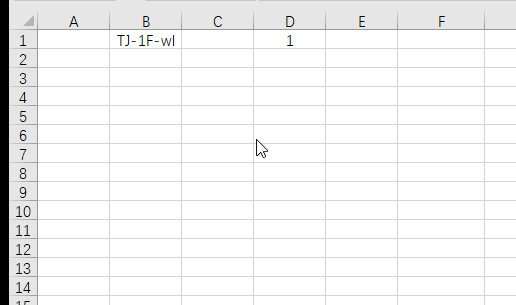
2、两列内容合并之后,换行显示:
把需要换行的内容,首先进行换行批量换行操作
替换–>查找内容–>替换为
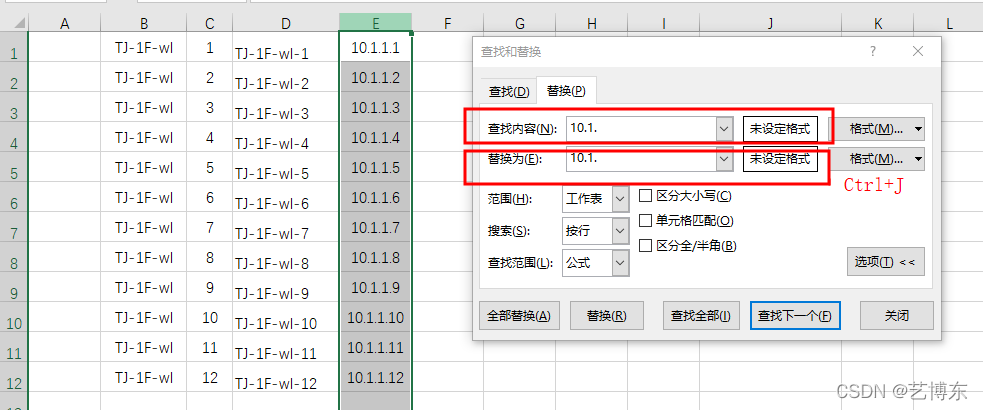
输入“Ctrl+J”进行换行
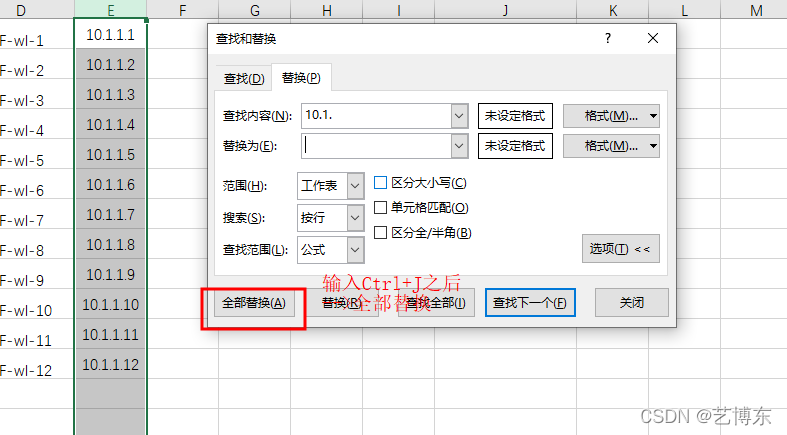
全部替换–>确定–>效果
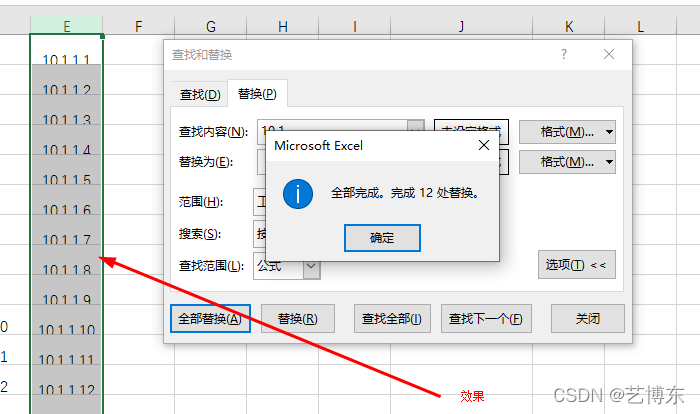
3、 两列内容合并,换行显示
输入两行内容的公式–>回车
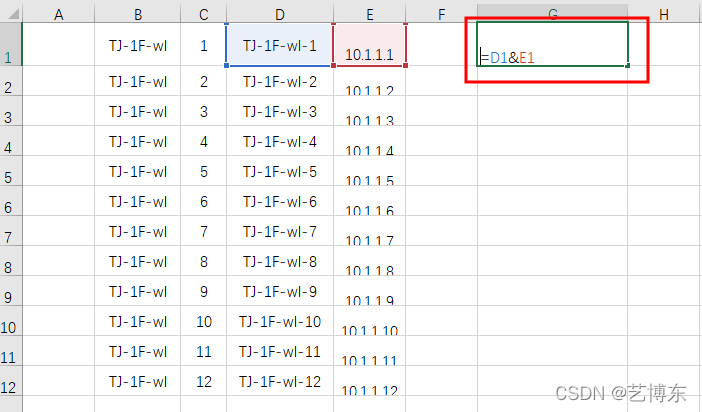
选择“自动换行”
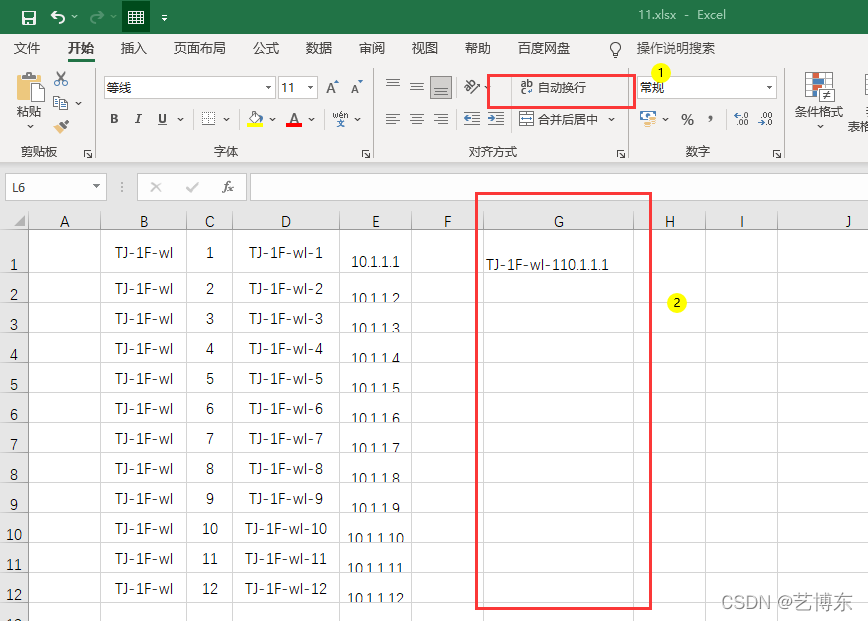
效果
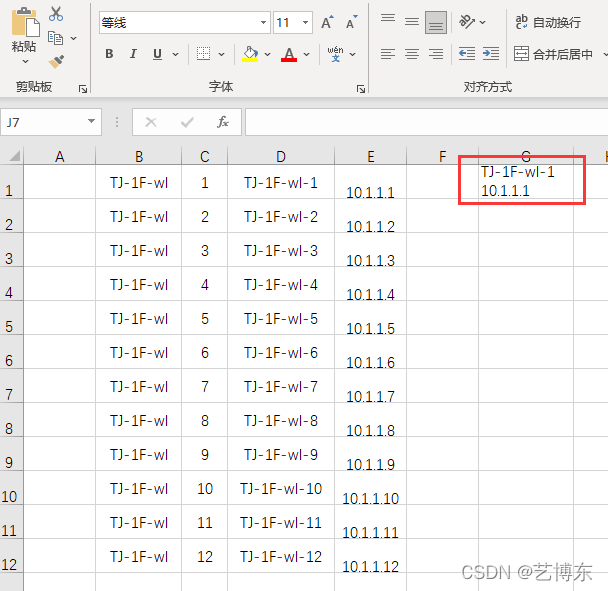
OK
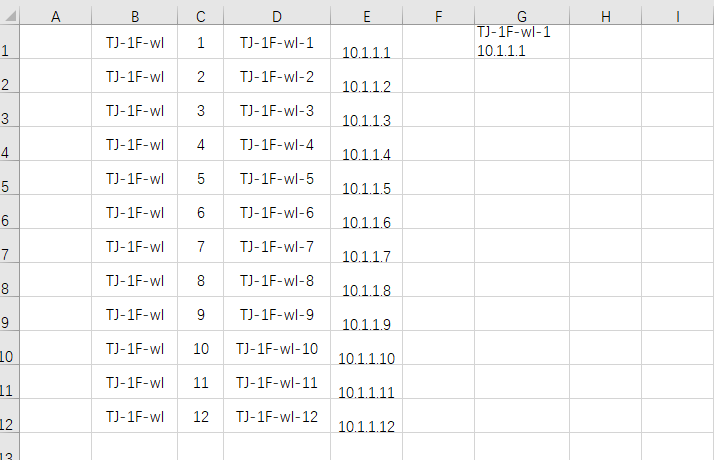
4、求和
效果图

判断数据
使用"IF函数公式"
=IF(D4=1,"NO",IF(AND(D4>=2,D4<=3),1,IF(AND(D4>=4,D4<=6),2,IF(AND(D4>=7,D4<=10),3,IF(D4=0,"无")))))
=IF(E4="NO",0,IF(E4="无",0,D4*1))
=IF(E4="NO",4,IF(E4="无",0,E4*4))
=G4/2 //G4除以2
=SUM(I4:I4)/2
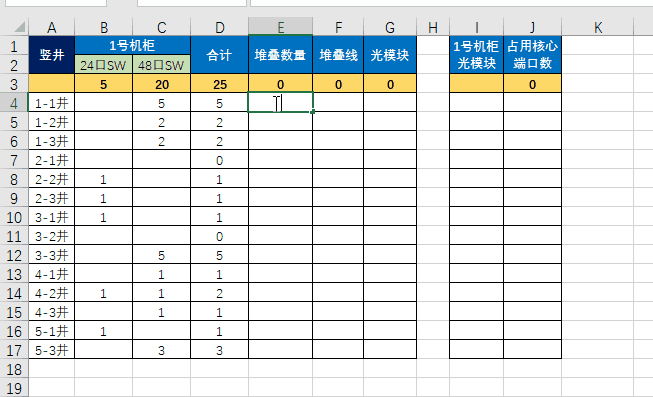
给成绩等级划分
高数成绩区间在90以上为优秀,80-89为良好,60-79则为合格,在60分以下为不合格。
=IF(B23>=90,“优秀”,IF(B23>=80,“良好”,IF(B23>=60,“合格”,“不合格”)))
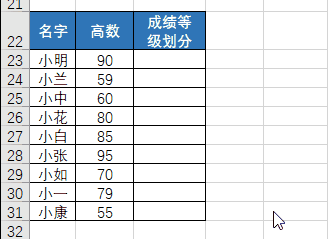
5、筛选
如何选出"NO"的内容?
筛选
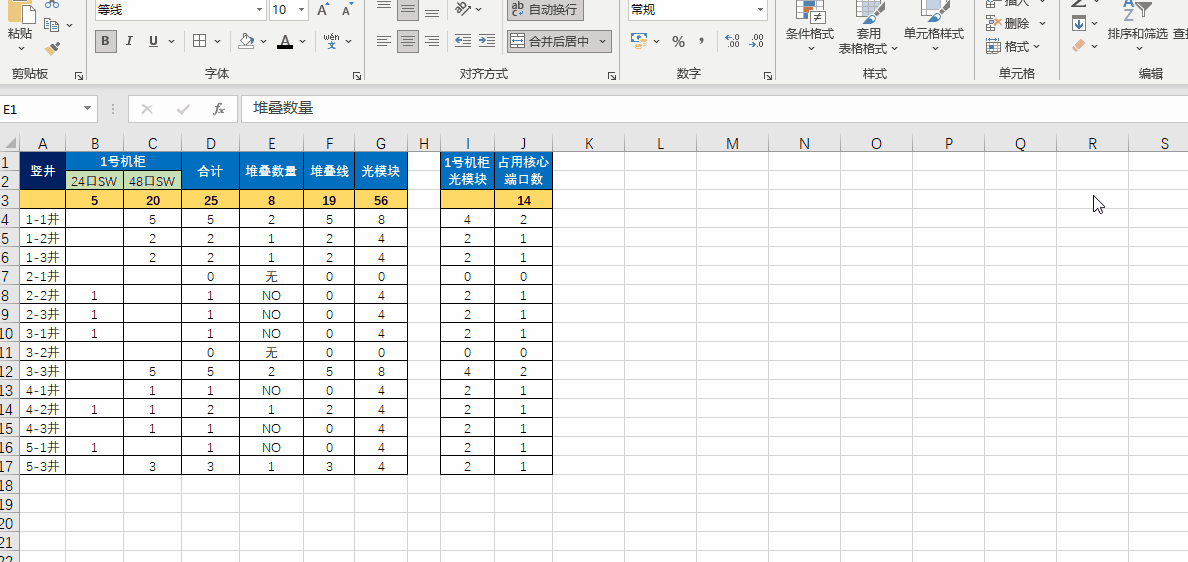
6、如何固定文件?
固定文件之后,下次打开Excel时被固定文件会在最前面。
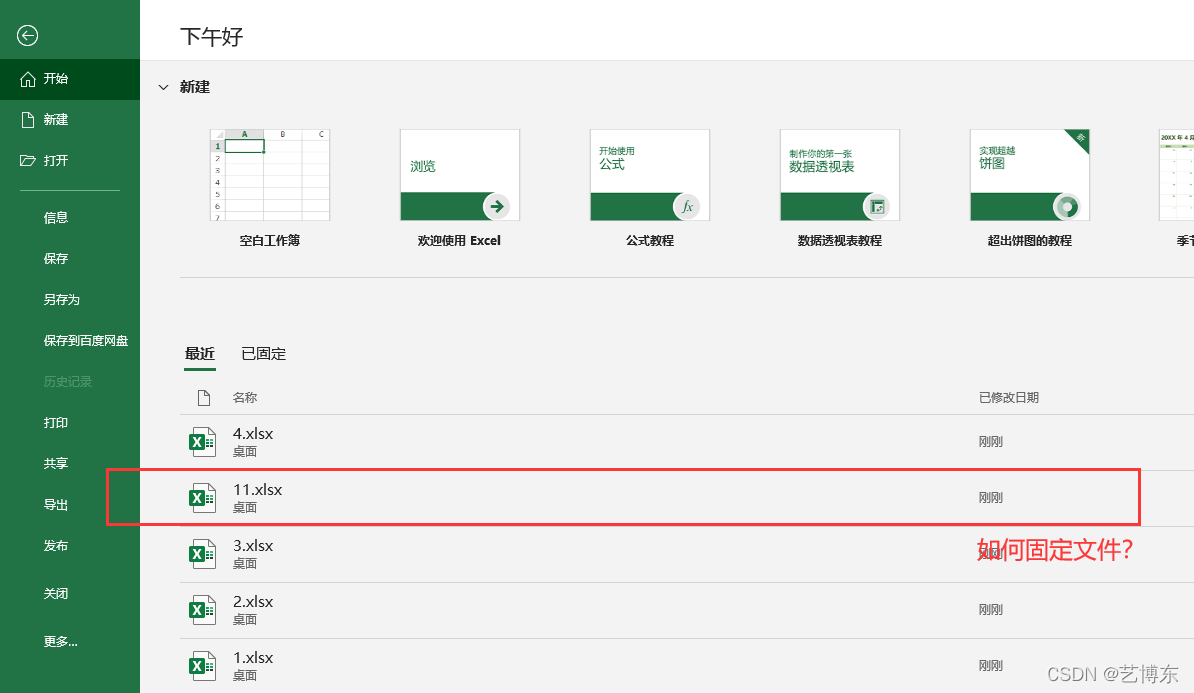
文件–>
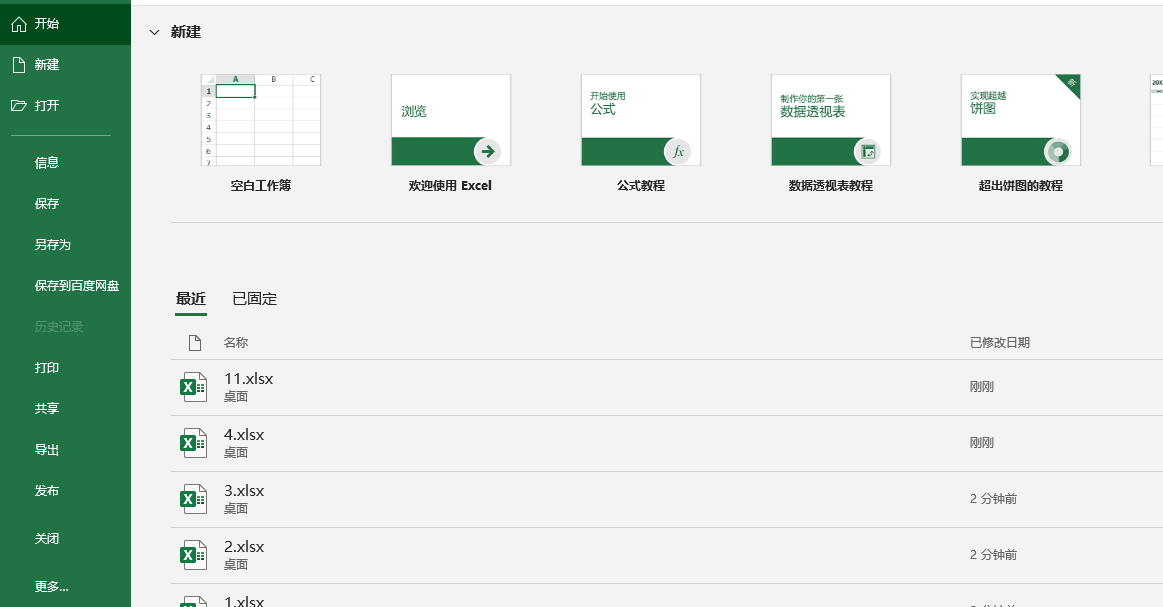
OK
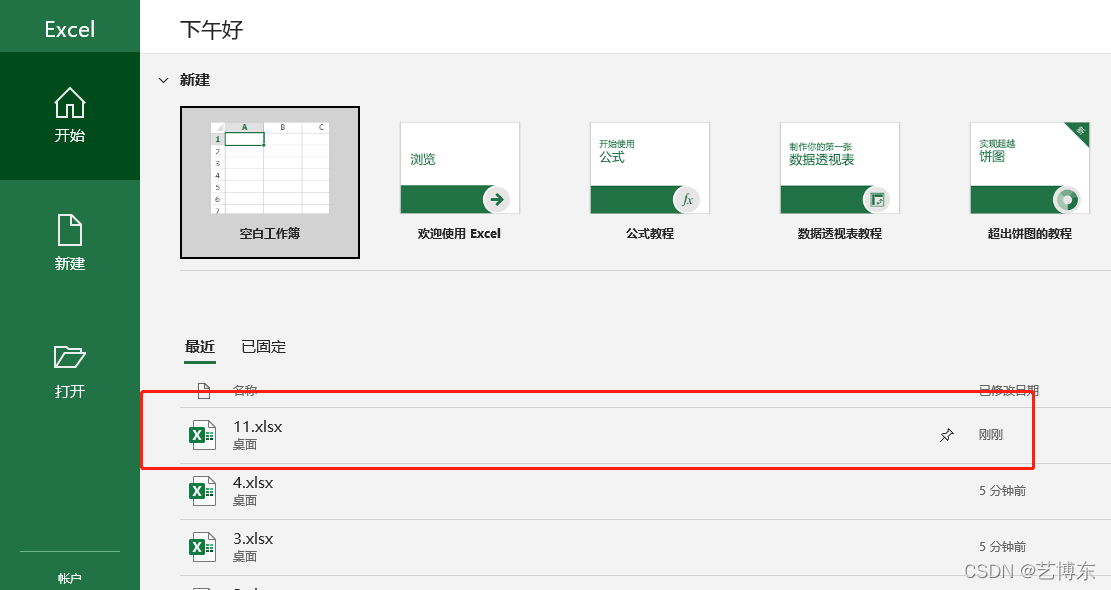
7、强制把内容打印在一页A4纸上
页面布局–>宽度、高度–>均设置为1
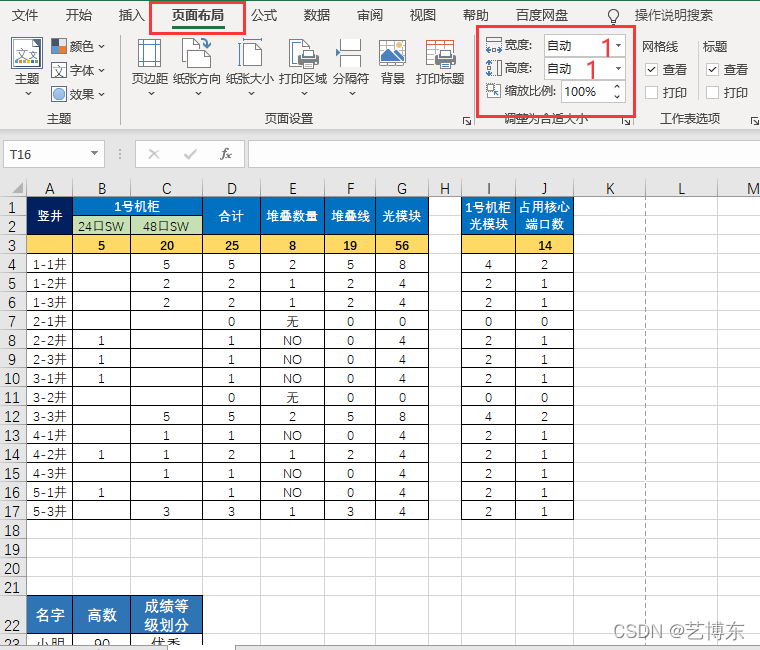
OK
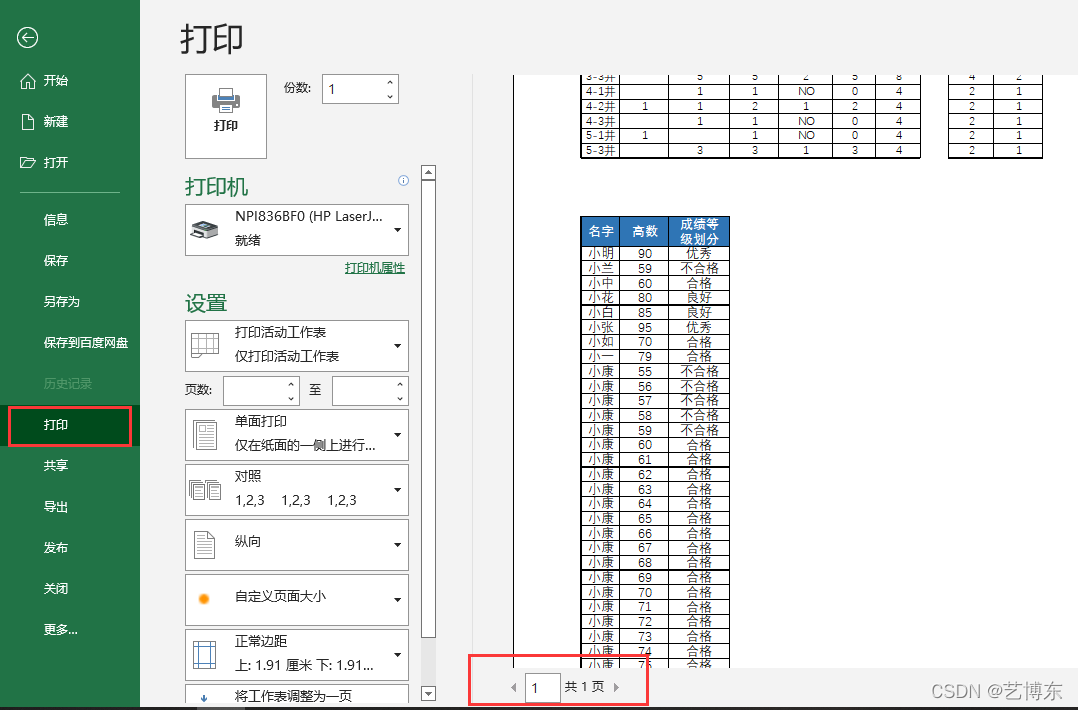
8、合并不同表格的内容
新建一个Excel表格"13.xlsx",把"11.xlsx"和"12.xlsx"表格内容合并到"13.xlsx"表格。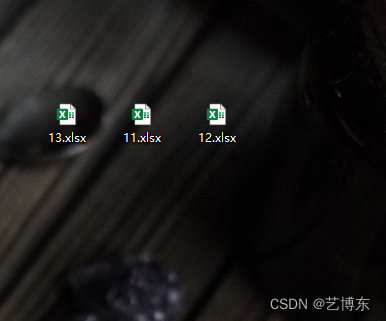
"11.xlsx"表格内容
"12.xlsx"表格内容
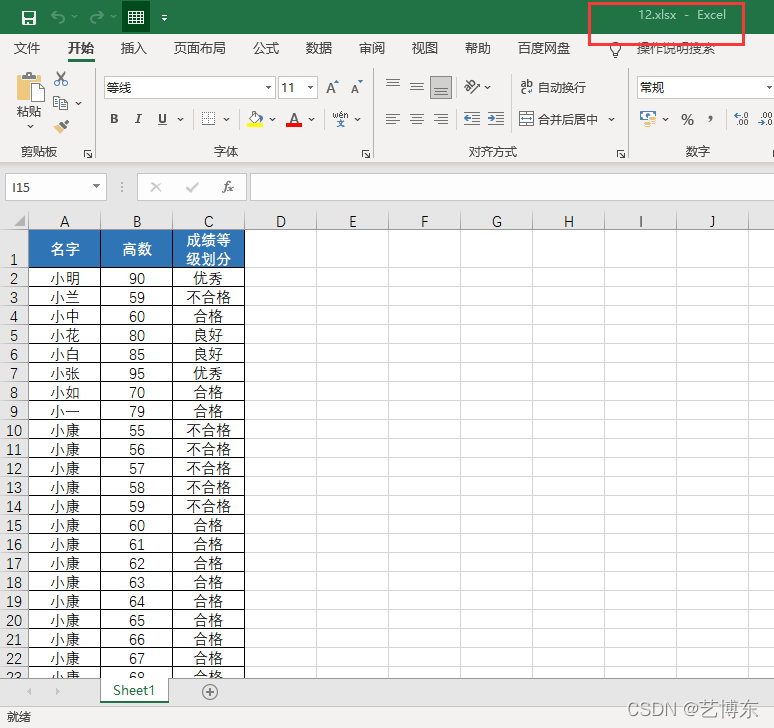
"13.xlsx"表格内容为:"11.xlsx"和"12.xlsx"表格内容
数据–>新建查询

从文件(F)–>从工作簿(W)
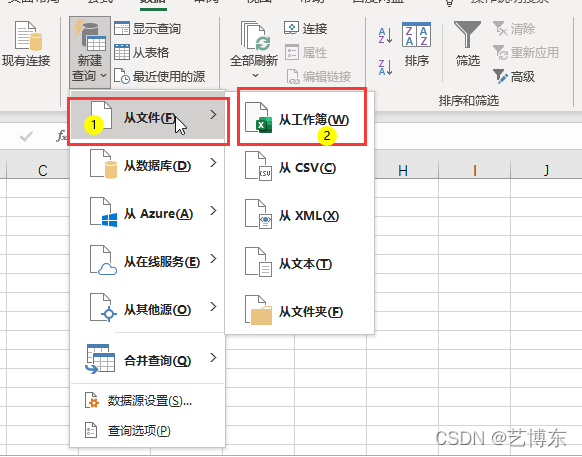
选中–>导入
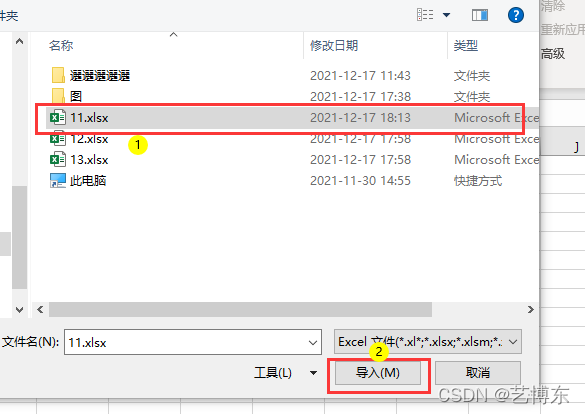
转换数据
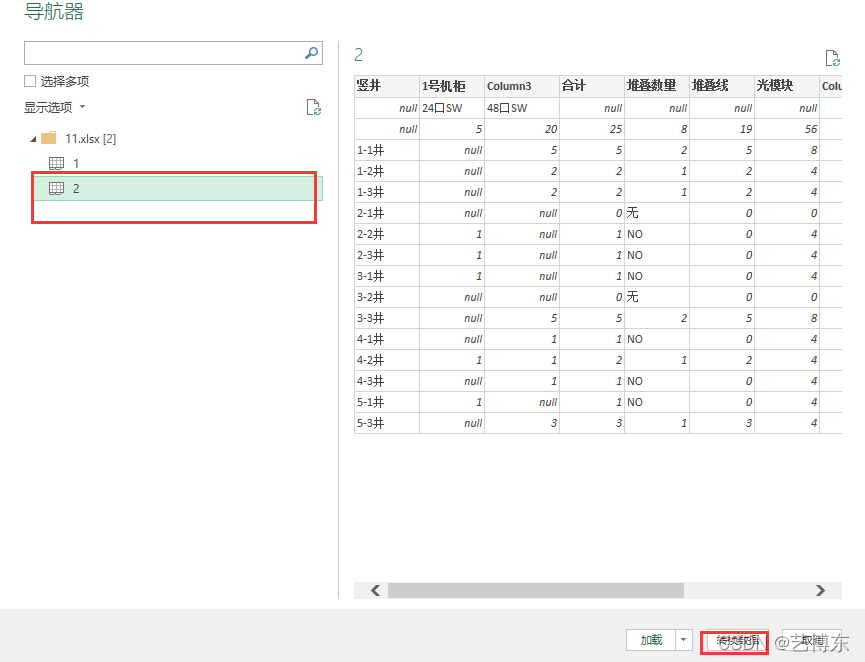
Power Query编辑器
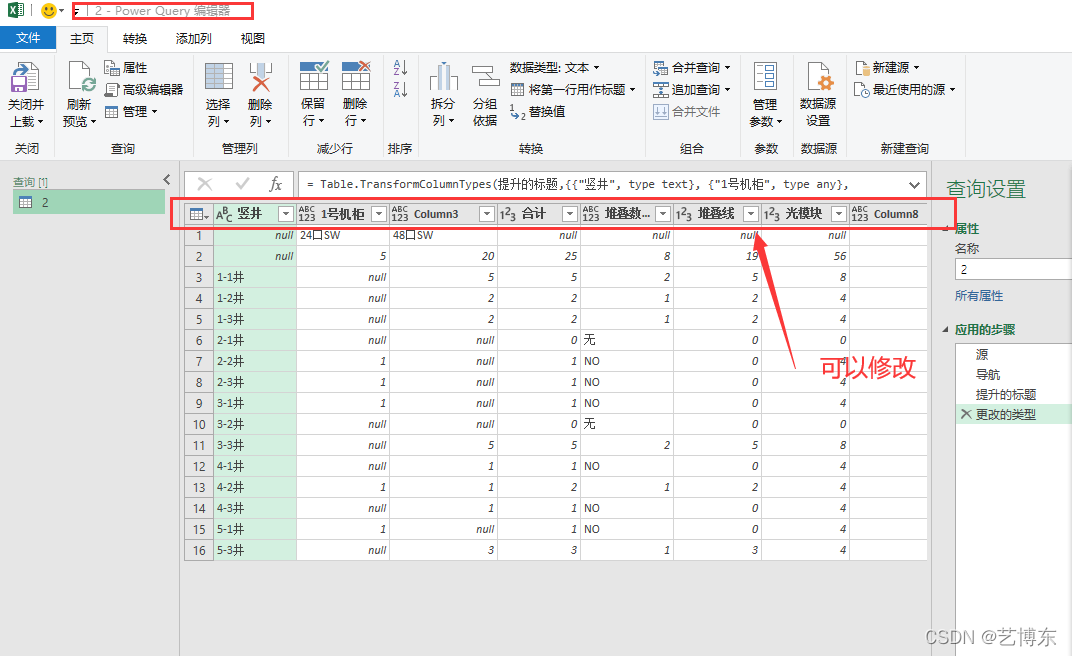
加载
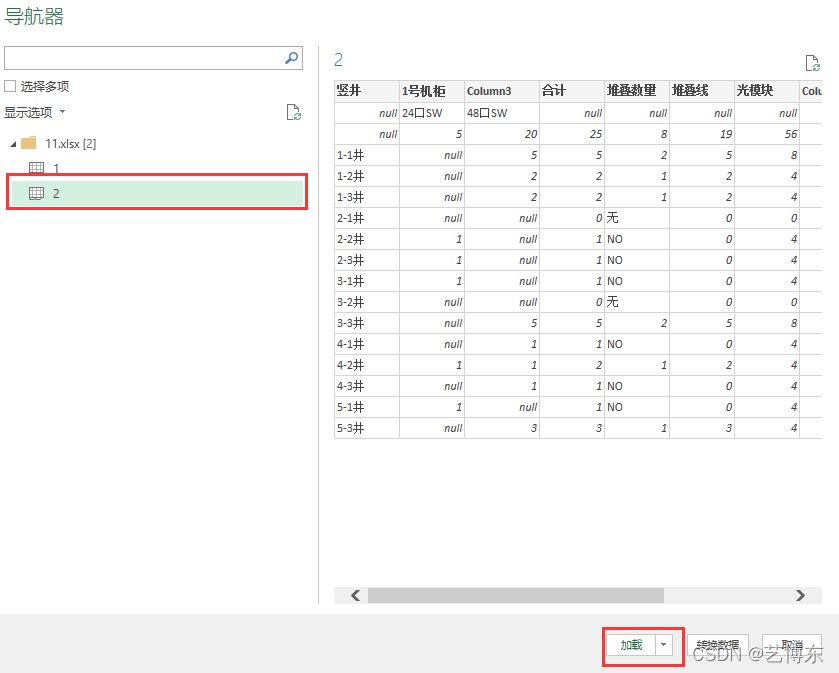
效果
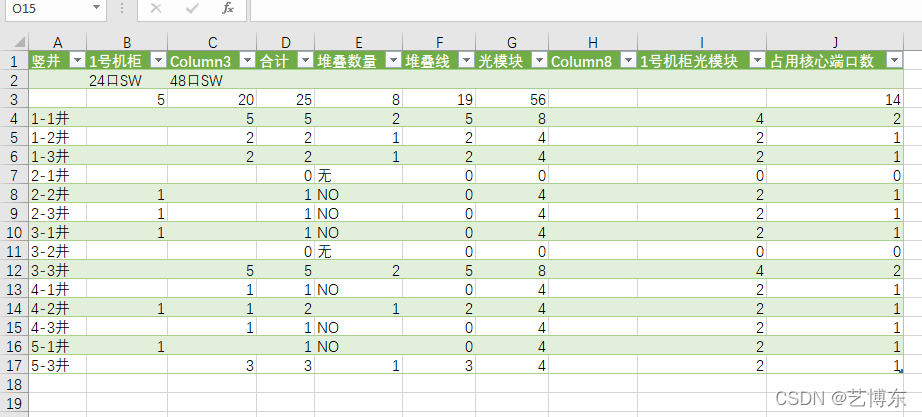
"12.xlsx"表格内容 类推
9、手动贴工资条?
效果
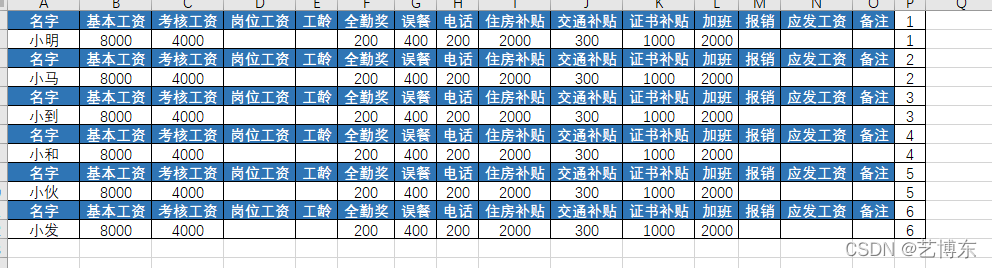
选中整列–>排序和筛选–>升序
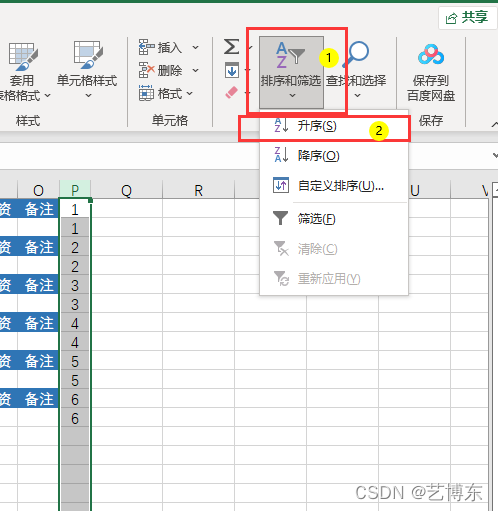
扩展选定区域(E)–>排序
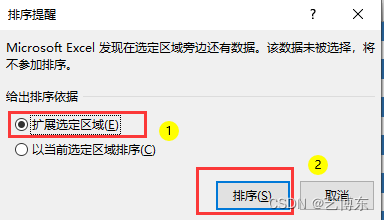
OK
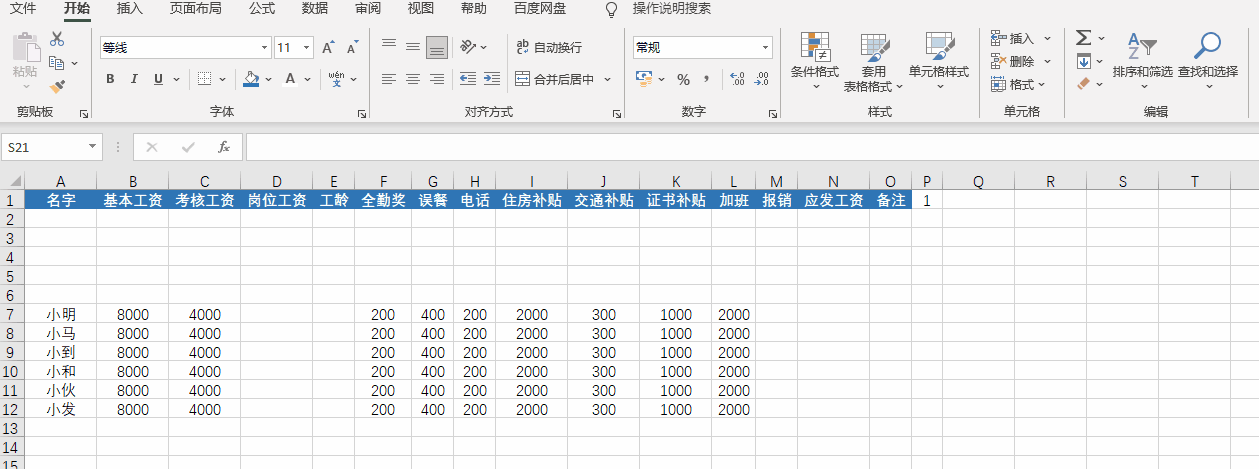
10、文字对齐、添加的下划线对齐
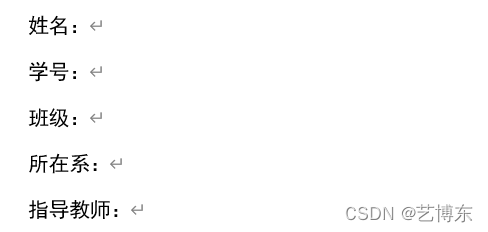
选中文字–>鼠标右键–>段落–>制表位(T)–>制表位位置–>引导符(4)–>设置–>确定–>按TAB键
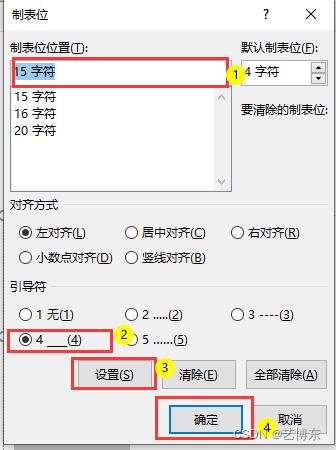
按CYRL键选中文字(别放手)–>开始–>调整宽度-
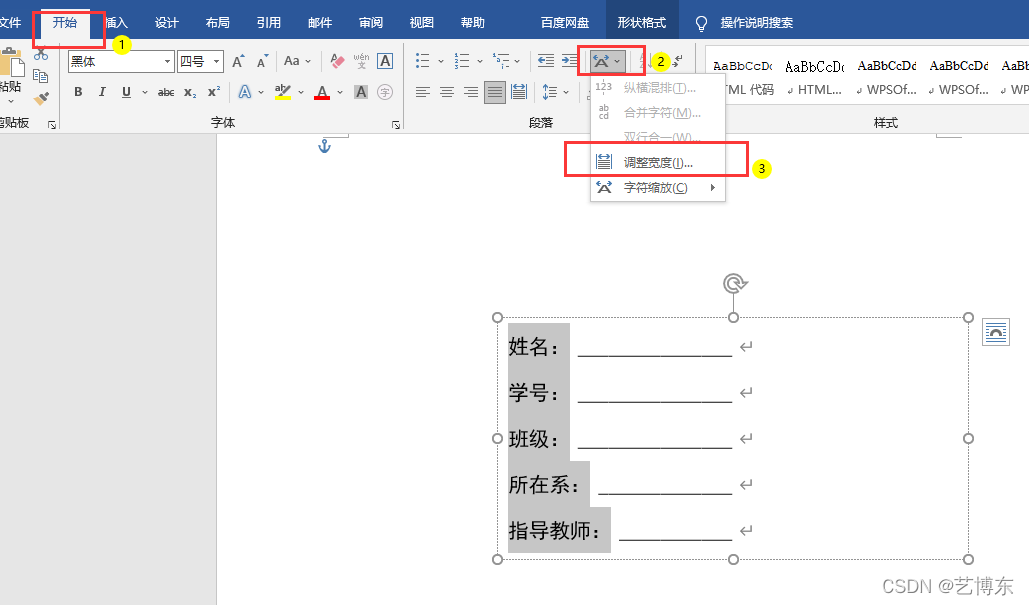
确定
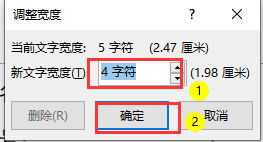
效果

OK
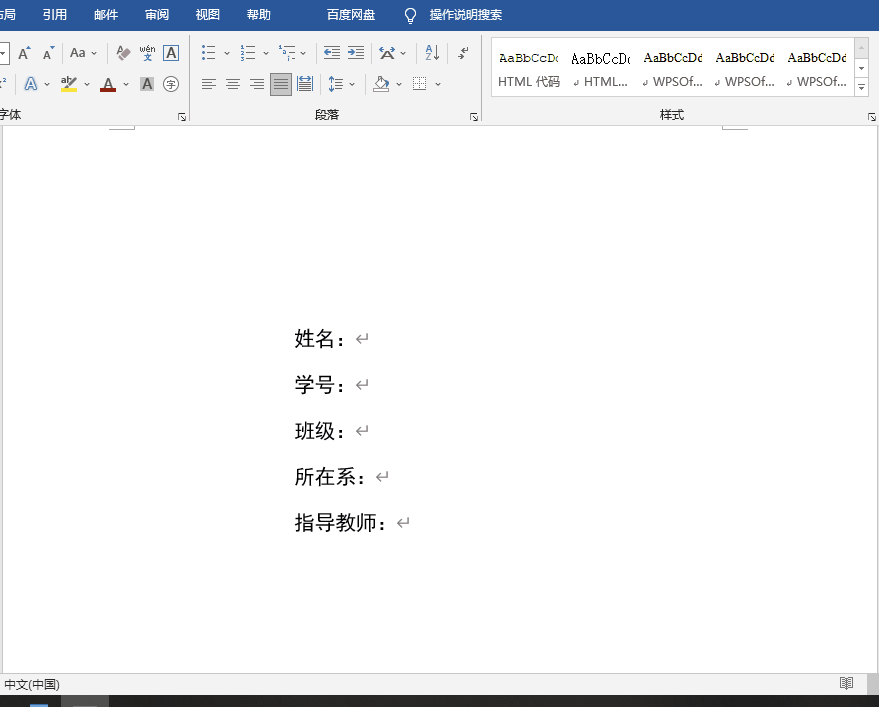
你平时使用哪些公式或者函数呢?
----------------------------------------------------------------------------------------------------
好了这期就到这里了,如果你喜欢这篇文章的话,请点赞评论分享收藏,如果你还能点击关注,那真的是对我最大的鼓励。谢谢大家,下期见!